提高显卡占用率
硬件优化
| 硬件组件 | 优化方法 | 详细说明 |
|---|---|---|
| CPU | 升级或超频 | 如果CPU性能不足,会成为显卡发挥的瓶颈,对于支持超频的CPU,可以通过合理超频来提升性能,但要注意散热和稳定性,若预算允许,升级到更高性能的CPU能更好地匹配显卡,使显卡在高负载任务中达到更高的占用率。 |
| 内存 | 增加容量或升级频率 | 内存不足或频率过低会影响数据传输速度,进而限制显卡性能,增加内存容量(如从8GB升级到16GB或32GB)可避免因内存不足导致的显卡等待数据的情况,使用高频内存能加快数据读写速度,提升系统整体性能,让显卡更高效地工作。 |
| 硬盘 | 更换为固态硬盘(SSD) | 传统机械硬盘的读写速度较慢,可能导致游戏或应用程序加载时显卡等待数据,将系统盘和游戏、应用程序安装盘更换为SSD,能显著缩短加载时间,使显卡更快地进入高负载工作状态,从而提高占用率。 |
| 显卡 | 更新驱动程序 | 显卡厂商会不断优化驱动程序,以提高显卡性能和兼容性,定期访问显卡官网(如NVIDIA、AMD),下载并安装最新的驱动程序,可修复已知问题,提升显卡在各种应用中的表现,增加占用率。 |
软件设置调整
| 软件/设置 | 调整方法 | 详细说明 |
|---|---|---|
| 电源管理模式 | 设置为高性能模式 | 在Windows系统中,通过“控制面板”->“电源选项”,选择“高性能”模式,此模式下,电脑会优先保证性能,为显卡提供更充足的电力,使其能够全力运行,从而提高占用率,在笔记本中,还需在显卡控制面板中设置为“最大化性能”(如NVIDIA的全局设置)。 |
| 显卡控制面板设置 | 根据应用调整 | 以NVIDIA显卡为例,在NVIDIA控制面板中,针对游戏或专业图形软件,可将“首选图形处理器”设置为“高性能NVIDIA处理器”,并将相关应用程序添加到“自定义程序”列表中,为其单独设置高性能模式,确保显卡在这些应用中充分发挥性能,提高占用率。 |
| 游戏内设置 | 调整画质和分辨率 | 在游戏中,适当提高画质设置(如纹理质量、阴影效果等)和分辨率,会增加显卡的渲染负担,从而提高占用率,但要注意,设置过高可能导致游戏卡顿,需根据显卡性能合理调整,部分游戏还提供了“显卡设置”选项,可在其中进一步优化显卡参数。 |
系统优化
| 系统优化项 | 优化方法 | 详细说明 |
|---|---|---|
| 关闭后台程序 | 通过任务管理器关闭 | 按下“Ctrl + Shift + Esc”打开任务管理器,在“进程”或“详细信息”选项卡中,选中不必要的后台程序(如一些自动启动的软件、云存储同步程序等),点击“结束任务”,减少后台程序可释放系统资源,包括CPU、内存和网络带宽等,使更多资源分配给显卡,提高其占用率。 |
| 系统更新 | 安装Windows更新 | 保持Windows系统为最新版本,可修复系统漏洞和优化系统性能,在“设置”->“更新和安全”->“Windows更新”中检查并安装更新,系统更新可能包含对硬件驱动的优化,有助于提高显卡与系统的兼容性和性能,进而提升显卡占用率。 |
| 散热管理 | 清理灰尘和使用散热底座(笔记本) | 定期清理电脑内部的灰尘,特别是显卡散热器和风扇上的灰尘,可防止因散热不良导致显卡降频,从而保证显卡性能和占用率,对于笔记本,使用散热底座或散热垫,可改善底部空气流通,降低显卡温度,使其更稳定地运行在高负载状态。 |
特定应用场景优化
| 应用场景 | 优化方法 | 详细说明 |
|---|---|---|
| 3D建模与动画制作 | 使用专业软件优化设置 | 在3ds Max、Maya等3D建模软件中,合理调整视图渲染设置、模型细分程度和材质贴图精度,在渲染设置中,适当提高采样值和光线追踪深度,可增加显卡的计算量,提高占用率,使用软件自带的性能优化工具,如3ds Max的“优化场景”功能,可减少不必要的多边形和历史记录,提高渲染效率。 |
| 视频编辑与渲染 | 选择合适的渲染引擎和格式 | 在使用Adobe Premiere Pro、After Effects等视频编辑软件时,选择适合显卡加速的渲染引擎(如CUDA或OpenCL),在输出设置中,选择合适的视频格式和编码参数,如H.264或H.265编码,可充分利用显卡的编码能力,提高渲染速度和显卡占用率,在Premiere Pro中,启用“GPU加速”选项,可让软件更多地利用显卡进行视频处理。 |
| 深度学习 | 使用深度学习框架的GPU加速功能 | 在使用TensorFlow、PyTorch等深度学习框架时,确保安装了支持GPU加速的版本,并在代码中正确配置GPU设备,在TensorFlow中,使用tf.config.set_visible_devices函数指定使用GPU,并调整tf.data数据集的批处理大小和并行读取参数,可提高数据加载速度,使显卡更高效地参与计算,从而提高占用率。 |
FAQs
问题1:为什么按照上述方法操作后,显卡占用率仍然不高? 解答:可能的原因有以下几点,一是硬件本身存在故障,如显卡损坏或与其他硬件不兼容,可尝试更换显卡或在其他电脑上测试,二是软件冲突,某些第三方软件可能与显卡驱动或系统产生冲突,可逐个卸载近期安装的软件来排查,三是应用程序本身的优化问题,部分老旧或小众的应用可能无法充分利用显卡性能,可查看是否有该应用的更新版本或替代软件。

问题2:提高显卡占用率会对电脑硬件造成损害吗? 解答:正常情况下,合理提高显卡占用率不会对硬件造成损害,显卡在设计时已经考虑了高负载下的散热和稳定性,只要保证电脑散热良好,不超过硬件的额定功率和温度范围,就不会有问题,但如果长期超频使用显卡或在高温环境下运行,可能会缩短硬件寿命。

版权声明:本文由 芯智百科 发布,如需转载请注明出处。




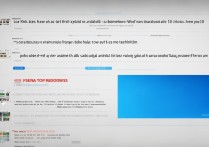


 冀ICP备2021017634号-12
冀ICP备2021017634号-12
 冀公网安备13062802000114号
冀公网安备13062802000114号